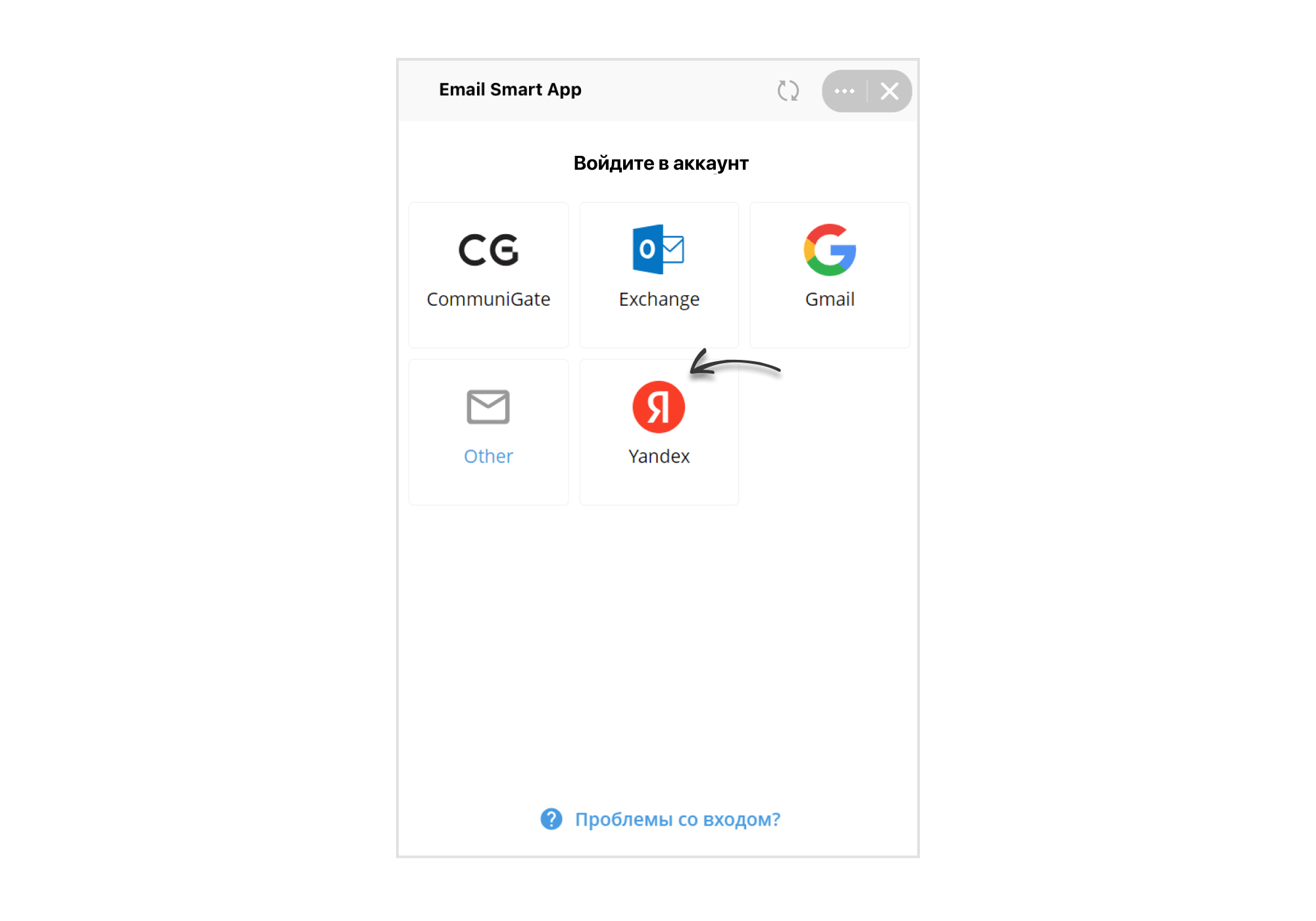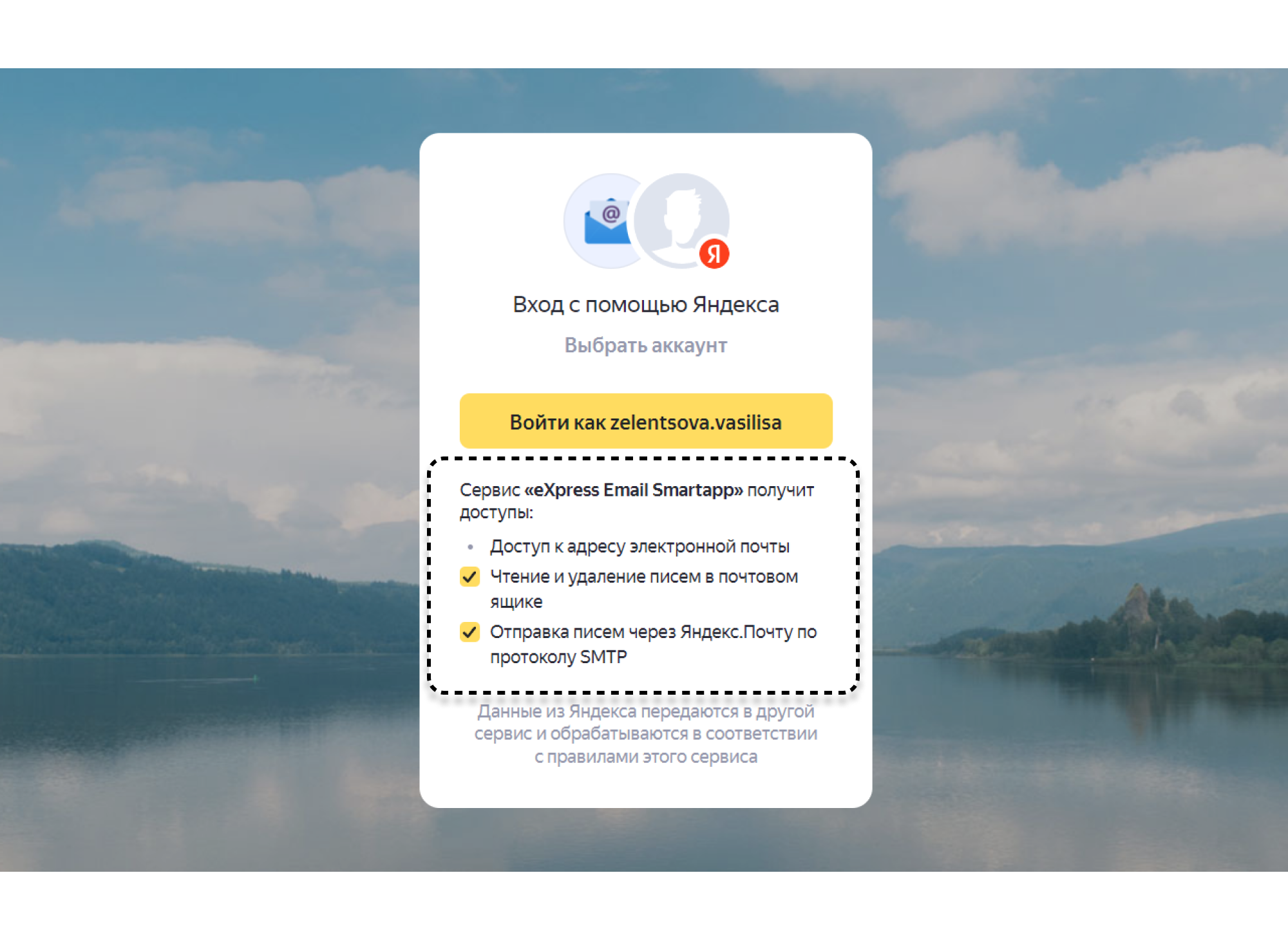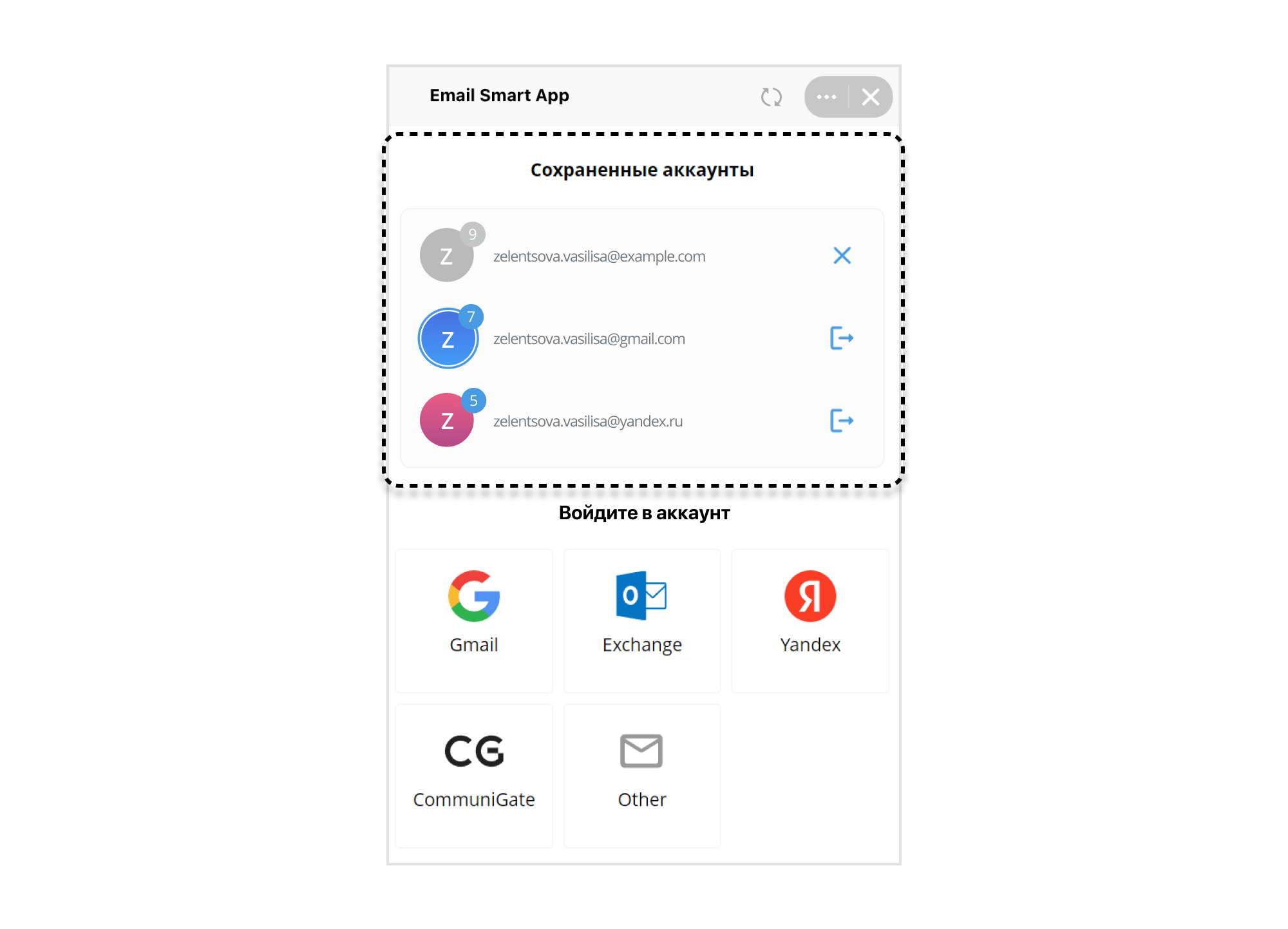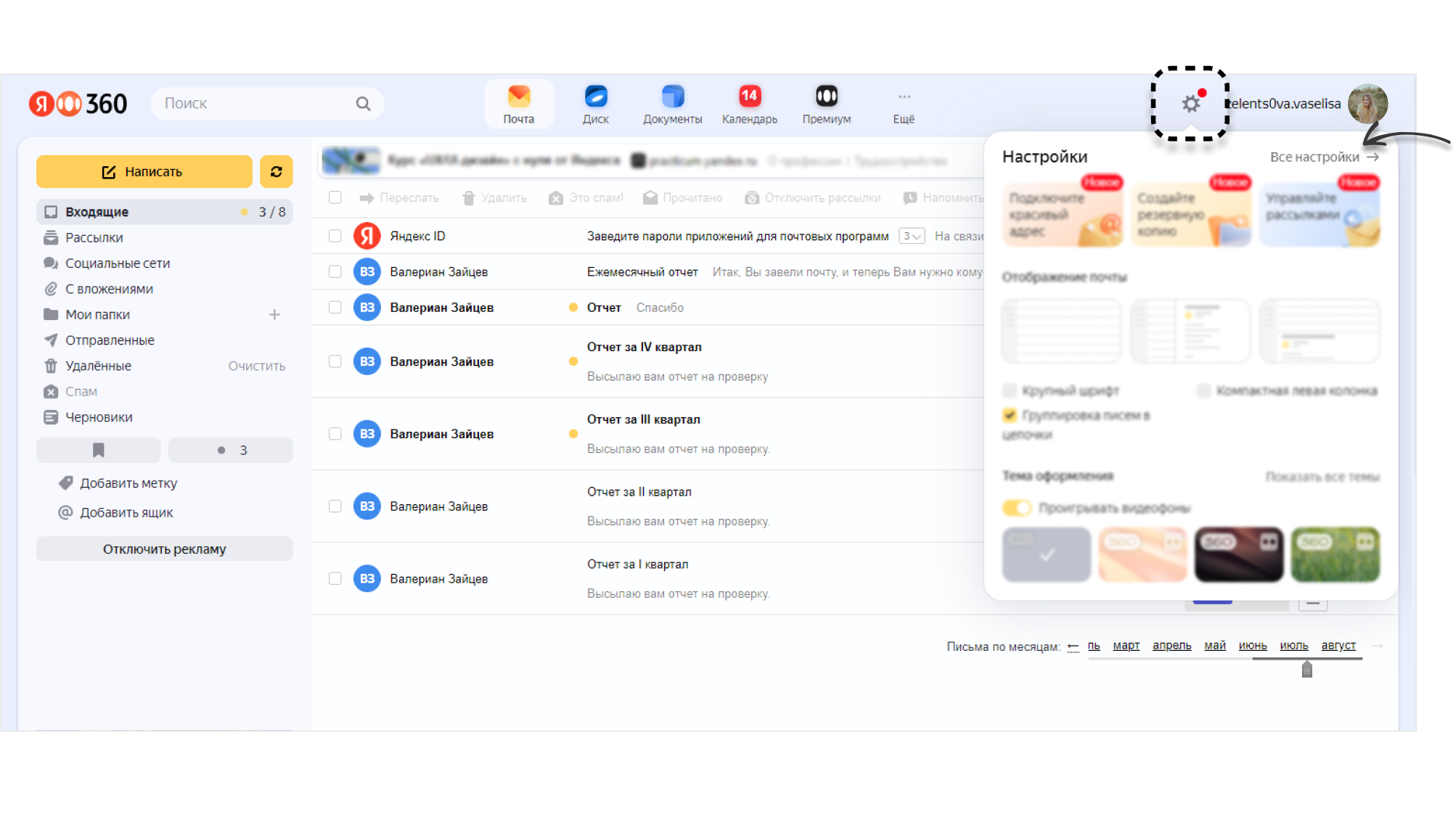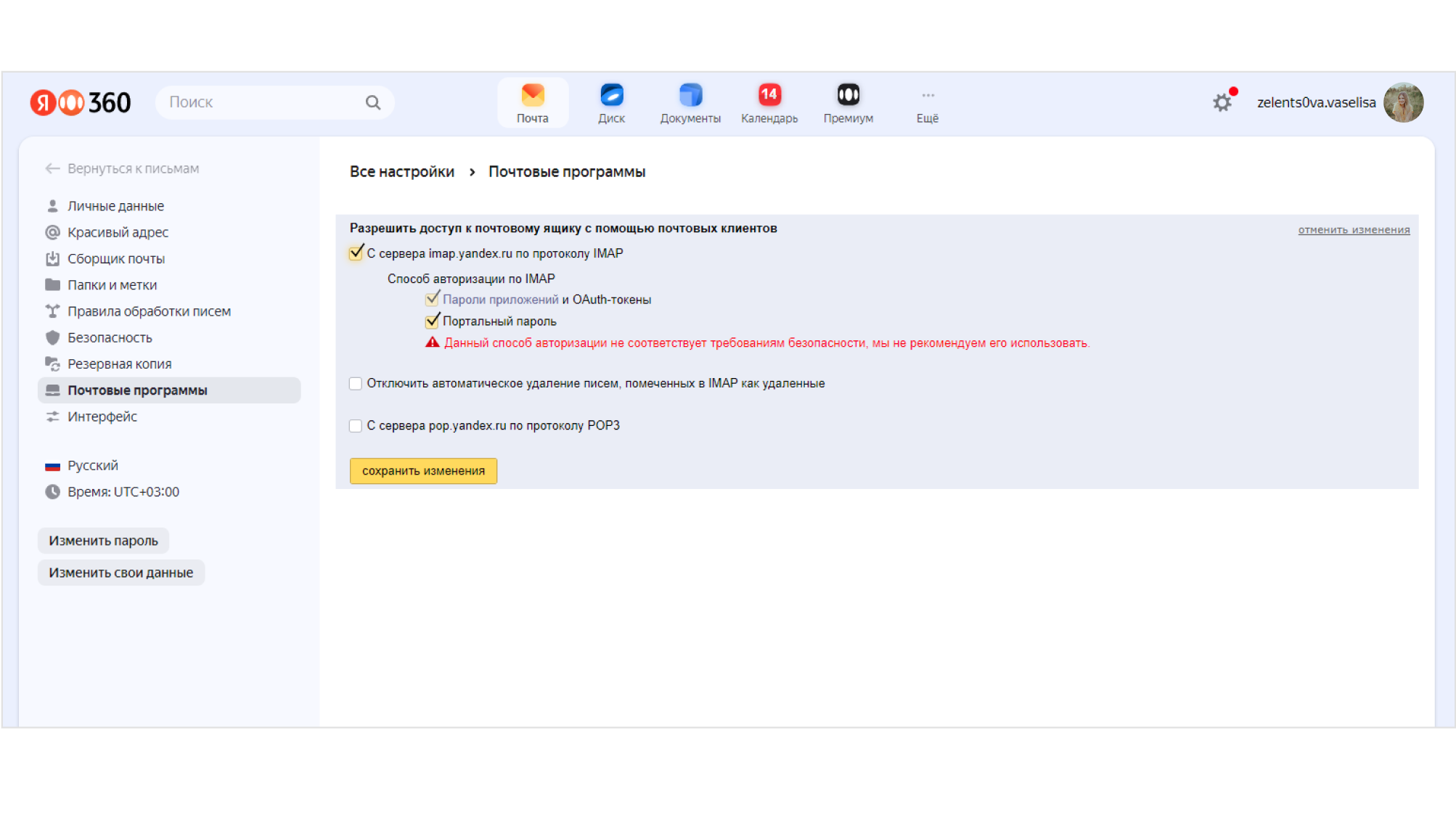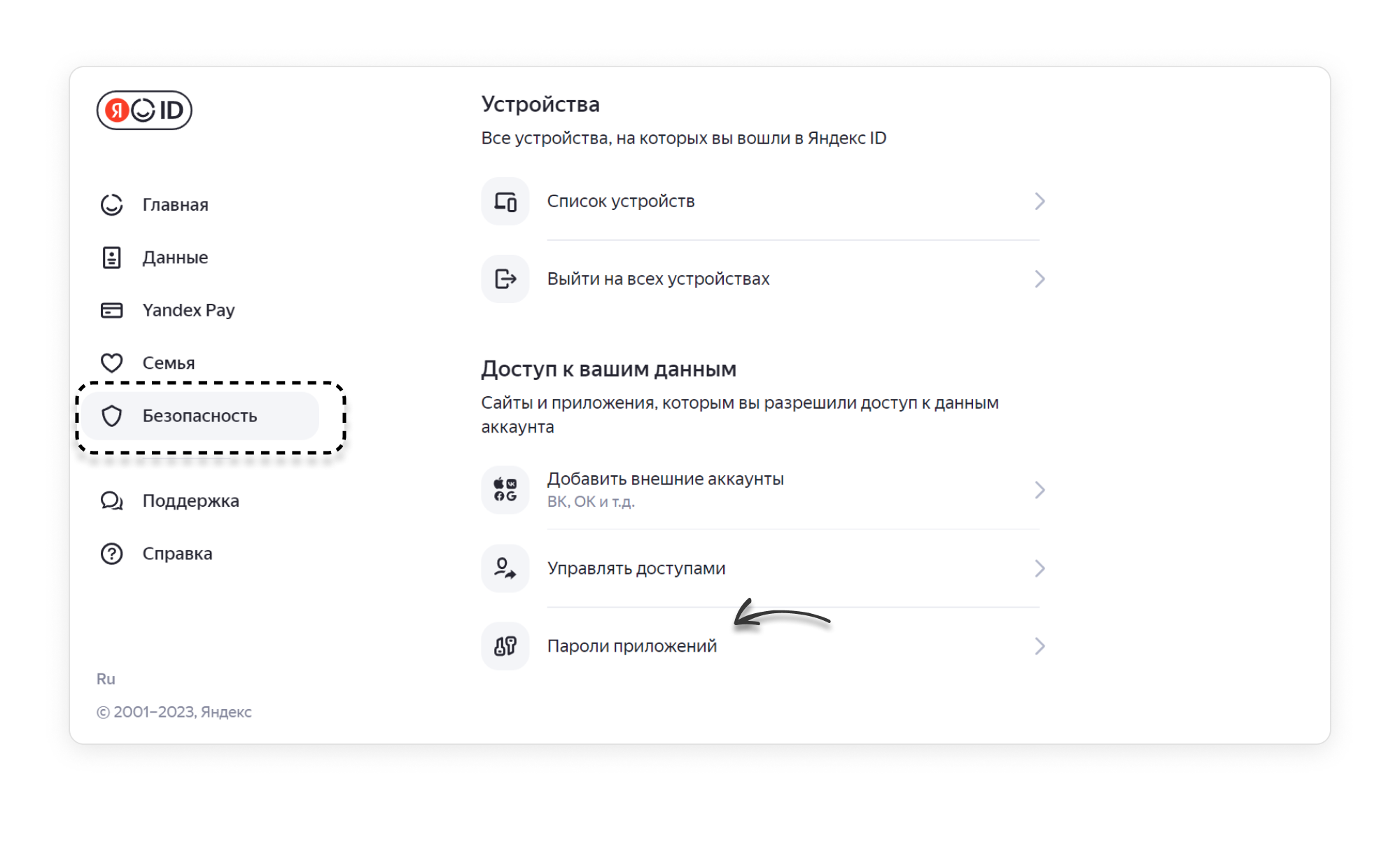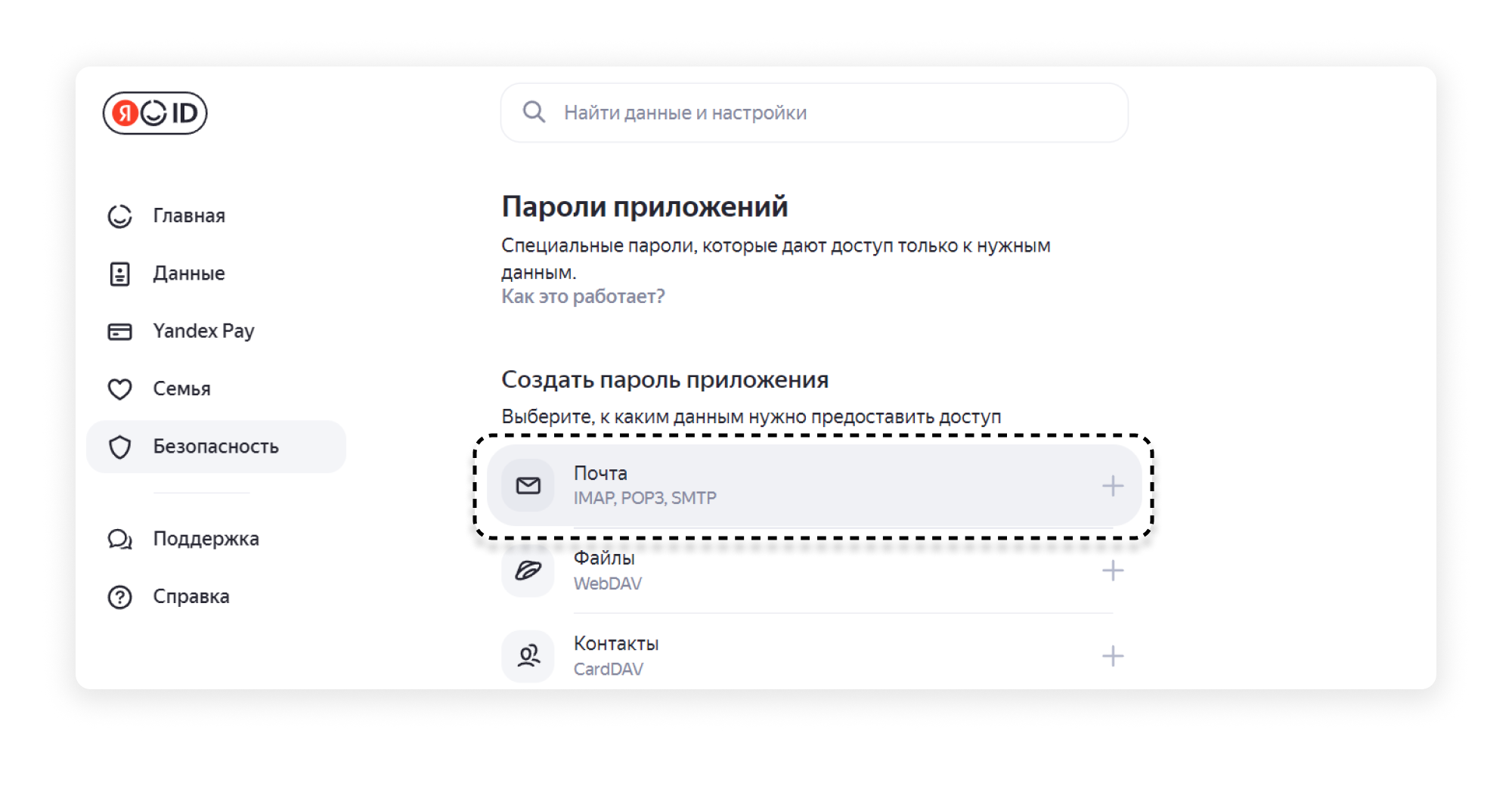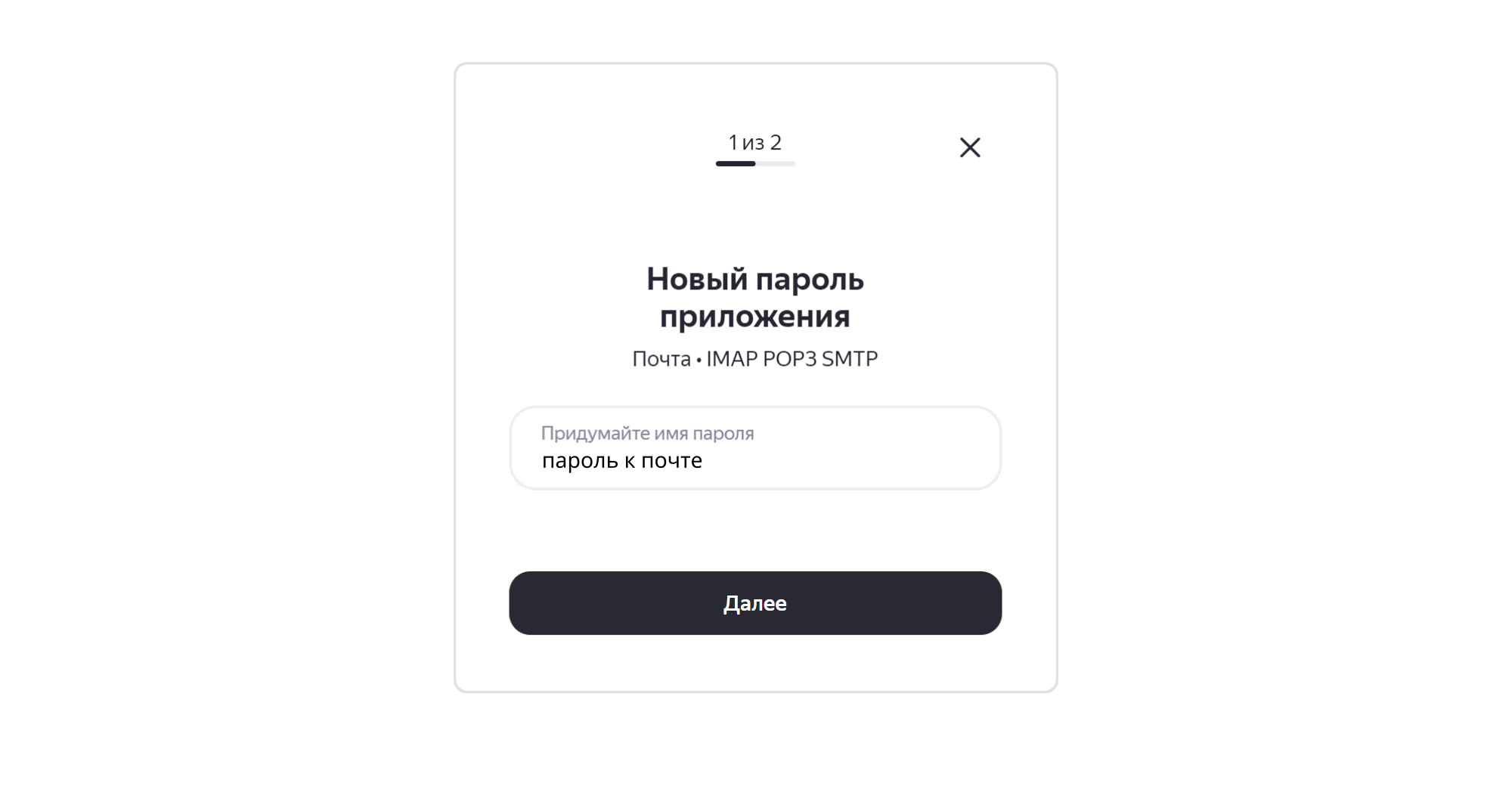Авторизация в "Яндекс Почте"
Email SmartApp поддерживает два способа авторизации в "Яндекс Почте":
Примечание
Способ авторизации настраивает администратор приложения.
Упрощенная OAuth-авторизация
-
На странице управления аккаунтами в Email SmartApp нажмите кнопку Yandex:
-
Войдите в свой аккаунт, следуя инструкциям на экране.
-
Разрешите Email SmartApp доступ к почтовому ящику, отметив галочками следующие опции:
- доступ к адресу электронной почты;
- чтение и удаление писем в почтовом ящике;
- отправка писем через "Яндекс Почту" по протоколу SMTP.
Примечание
Некоторые опции могут быть отмечены по умолчанию.
-
Нажмите кнопку Войти как [название аккаунта].
Электронная почта отобразится на странице управления аккаунтами:
Авторизация по паролю приложения
 Шаг 1. Настройте на сервисе "Яндекс Почта" доступ для сторонних приложений к почтовому ящику.
Шаг 1. Настройте на сервисе "Яндекс Почта" доступ для сторонних приложений к почтовому ящику.
Примечание
Доступ для сторонних приложений к почтовому ящику на "Яндекс Почте" можно настроить только в веб-интерфейсе.
-
В открывшемся окне выберите Почтовые программы.
-
Поставьте галочки в следующих чек-боксах:
- с сервера imap.yandex.ru по протоколу IMAP;
- пароли приложений и OAuth-токены;
- портальный пароль.
-
Нажмите Сохранить изменения.
Доступ к почтовому ящику сторонним почтовым приложениям будет разрешен.
 Шаг 2. Создайте пароль приложения на странице профиля "Яндекс ID". Пароль приложений необходим для авторизации в почтовом ящике через "Email SmartApp".
Шаг 2. Создайте пароль приложения на странице профиля "Яндекс ID". Пароль приложений необходим для авторизации в почтовом ящике через "Email SmartApp".
-
На странице профиля Яндекс ID прейдите в раздел "Безопасность" и выберите Пароли приложений:
-
В открывшемся окне выберите Почта:
-
В открывшемся модальном окне в поле Придумайте имя пароля введите имя пароля (например "пароль к почте") и нажмите Далее:
-
Скопируйте и сохраните сгенерированный пароль.
 Шаг 3. Авторизуйтесь в почтовом ящике через "Email SmartApp".
Шаг 3. Авторизуйтесь в почтовом ящике через "Email SmartApp".
-
В СК "eXpress" перейдите в Email SmartApp и нажмите кнопку Yandex.
-
Введите логин и сгенерированный пароль приложения.
-
Оставьте включенной опцию "Безопасное соединение", чтобы подключение было защищено SSL/TLS-шифрованием.
-
Нажмите Войти.
Электронная почта отобразится на странице управления аккаунтами: